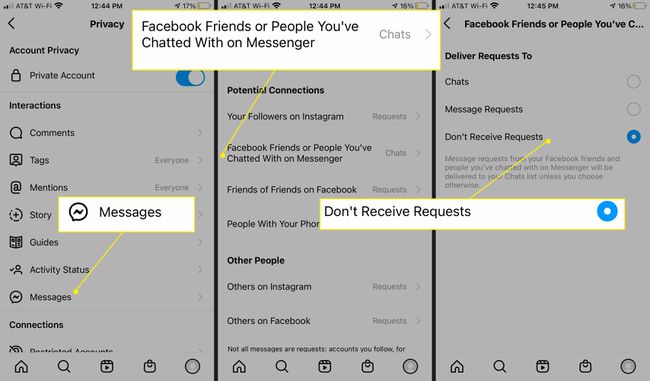Hvordan bruke Instagram Video Chat
Instagram er ikke bare for å dele feriebilder og perfekt stilisert selfies lenger. Med Instagrams meldingsfunksjoner kan du videochatte med opptil seks Instagram-følgere eller Facebook-venner på din iOS eller Android enhet.
Trenger du å inkludere flere mennesker? Instagram lar deg også opprette et rom, der du kan dele en lenke til en Messenger-videochat med opptil 50 venner som ikke engang trenger å ha Instagram, Messenger eller Facebook. Slik fungerer det.
Med Instagrams integrerte meldingsfunksjonalitet vil du bruke budbringer via Instagram for å sende direktemeldinger eller videochatter til både Instagram-følgere og Facebook-venner.
Hvordan starte en videochat på Instagram
Sørg for at du kjører den nyeste versjonen av Instagram-appen på din iPhone eller Android-enhet.
Åpne Instagram på mobilenheten din og trykk på budbringer ikonet øverst til høyre.
Trykk på videokamera ikon.
-
Bla gjennom listen over Foreslått venner eller skriv inn et navn under Inviter til videochat.
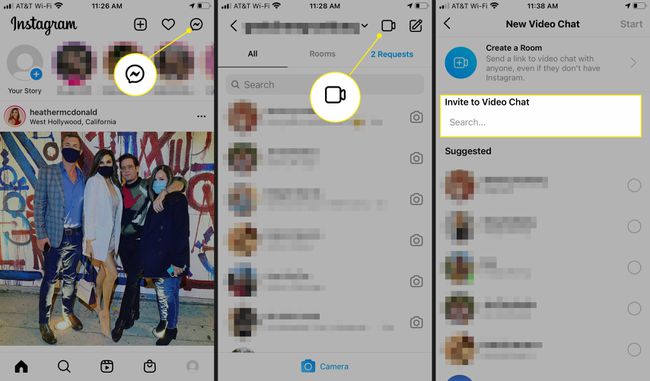
-
Hvis du blar nedover, vil du se en liste over foreslåtte
Facebook-venner som du også kan videochatte med. De trenger ikke en Instagram-konto for at du skal kunne videochatte med dem.Videochatten din kan inneholde en blanding av Instagram-følgere og Facebook-venner.
Hvis du søker etter noen, vil Instagram presentere alternativer for personer du følger på Instagram, dine Instagram-følgere, Facebook-venner og personer på Instagram som samsvarer med søkenavnet ditt.
-
Trykk på en person for å legge vedkommende til i videochatten din (du kan invitere opptil seks personer).

For å fjerne noen fra videochatten din, trykk på tilbake knapp på tastaturet, og trykk deretter på X ved siden av navnet deres.
-
Når du er klar, trykk Start for å starte videochatten.
Trykk på under videochatten Effekter for å legge til morsomme filtre og effekter, trykk Media for å inkludere et bilde eller en video, eller trykk Legge til for å legge til en person i chatten din (hvis du ikke allerede er på seks personer).
-
Trykk på X for å avslutte en videochat.
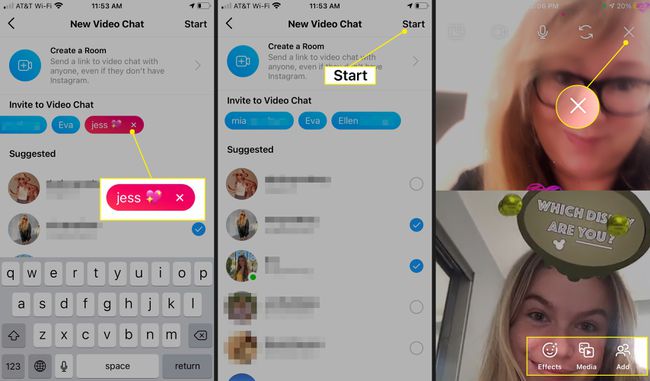
Trykk på Minimer knappen øverst til venstre, som ser ut som en firkant i en firkant, for å minimere videochatten og fortsette å surfe på Instagram.
Etter at du har startet en videochat, kan du få tilgang til den chattegruppen når som helst ved å trykke på chatten på Messenger-aktivitetslisten.
I Gi denne gruppeboksen et navn, skriv inn et navn for videonettpratgruppen din.
-
For å starte en ny chat med denne gruppen, trykk på videokamera ikon. Du kan også skrive en melding, sende en talemelding eller sende et bilde når som helst via meldingsboksen.
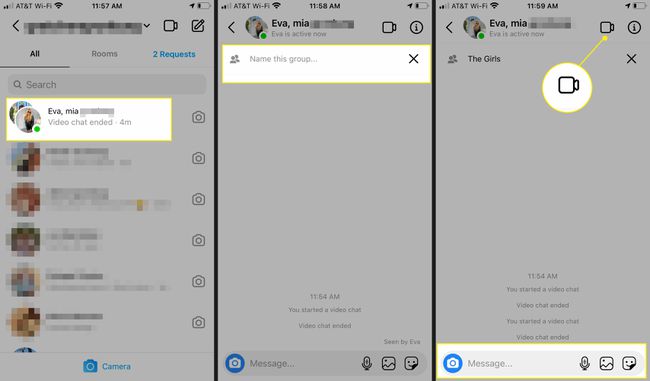
Trykk på en eksisterende Instagram-samtale, og trykk deretter på videokamera, for å starte en videochat.
Hvordan starte et Messenger-chatrom på Instagram
Hvis du vil ha en større gruppevideochat, bør du vurdere å starte et Messenger-rom. I et Messenger-rom deler du en lenke til en videochat med opptil 50 venner. Deltakerne dine trenger ikke engang å ha Instagram, Messenger eller Facebook.
Du trenger en Facebook-konto for å starte et Messenger-rom på Instagram.
Åpne Instagram på mobilenheten din og trykk på budbringer ikonet øverst til høyre.
Trykk på Rom.
-
Trykk på Lag rom.

Du vil se en melding som forklarer at du vil opprette dette rommet under Facebook-profilen din. Trykk på for å fortsette Opprett rom som [navnet ditt].
Trykk på Sende ved siden av alle Instagram- eller Facebook-venner du vil motta koblingen, eller søk etter en venn, trykk Dele lenke for å sende e-post eller tekste Rom-lenken til noen som ikke er på Instagram eller Facebook.
-
Når du har sendt koblingen til deltakerne, trykker du på Bli med i rommet på Messenger. Du blir ført til Messenger-rommet ditt hvor du venter på mottakerne av videochat.
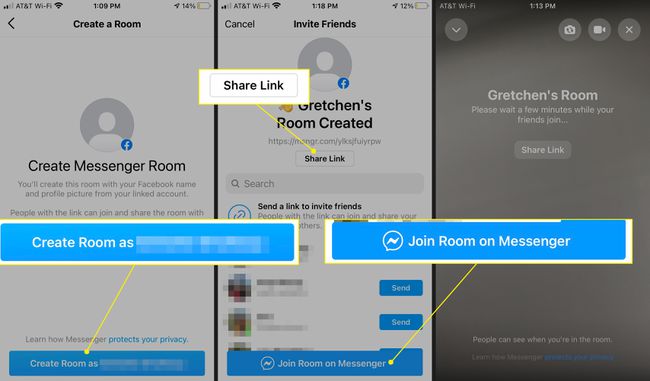
Hvis du ikke vil motta videochatter på Instagram
Du vil kanskje ikke delta i en videochat. Mens du absolutt ikke kan svare på anropet, hvis du ikke ønsker å motta noen videochat-invitasjoner fra noen, vurder blokkerer Instagram-brukeren.
Hvis du heller ikke vil bli kontaktet via Instagram-video eller direktemeldinger av noen på Facebook, begrenser du Facebook-interaksjon via Instagram-innstillinger. Slik stopper du Facebook-venner fra å sende meldinger til deg via Instagram.
Fra kontosiden din trykker du på Meny (tre linjer).
Trykk på Innstillinger.
-
Trykk på Personvern.
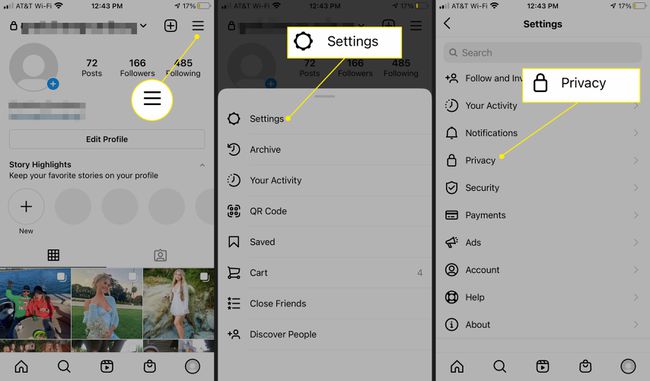
Trykk på Meldinger.
Trykk på Facebook-venner eller personer du har chattet med på Messenger.
-
Trykk på Ikke motta forespørsler.